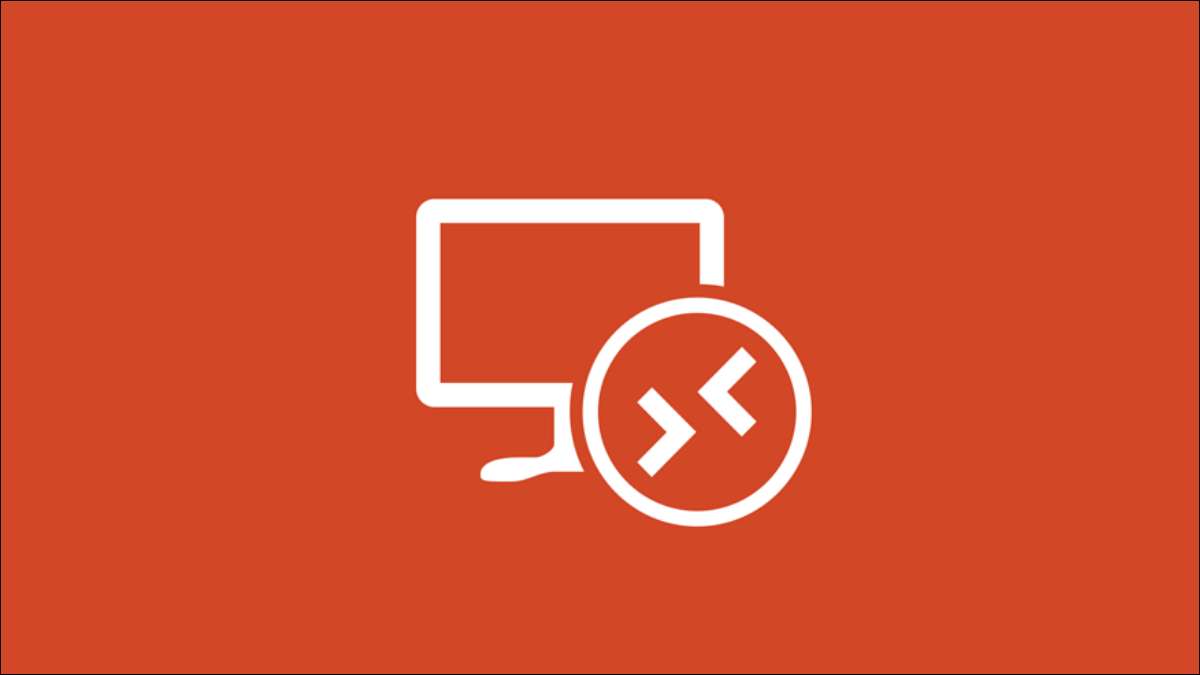
استعمال کرنے کے لئے چاہتے ہیں آپ ونڈوز 11. آپ کے گھر کے اندر دوسرے کمرے میں ڈیسک ٹاپ؟ اس کے بجائے وہاں چلنے کے، آپ کو آپ کے فون یا گولی سے اس تک رسائی حاصل دور کر سکتے ہیں. لیکن سب سے پہلے، آپ کو آپ کے کمپیوٹر پر ریموٹ ڈیسک ٹاپ کو چالو کرنے کی ضرورت ہے.
کس طرح ریموٹ ڈیسک ٹاپ کام
آپ سے رابطہ قائم کریں اور ایک دور دراز تک رسائی کے آلے کو استعمال کرتے ہوئے آپ کے کمپیوٹر تک رسائی حاصل کرنے کے لئے ونڈوز 11 میں ریموٹ ڈیسک ٹاپ خصوصیت استعمال کر سکتے ہیں. اس کے بعد، آپ کی جانچ پڑتال کے لئے ڈاؤن لوڈ، اپلی کیشن تنصیبات کی طرح سادہ کاموں پر لے جا سکتا ہے، یا اس سے بھی آپ کے کمپیوٹر سے فائلوں کی کاپی.
ہم صرف نیٹ ورک کی سطح پر ایک محفوظ لاگ ان پرت کے طور پر کام کرتا ہے جو نیٹ ورک کی سطح کی توثیق، کے ساتھ آپ کے گھر کے نیٹ ورک پر ریموٹ ڈیسک ٹاپ کا استعمال کرتے ہوئے مشورہ دیتے ہیں. تو آپ کو آپ کو ریموٹ کمپیوٹر تک رسائی حاصل کر سکتے ہیں اس سے پہلے نیٹ ورک پر خود کی توثیق کرنے کے لئے آپ ونڈوز کے صارف اکاؤنٹ پاس ورڈ استعمال کرنے کی ضرورت ہوگی.
انتباہ: ہم انٹرنیٹ سے براہ راست ریموٹ ڈیسک ٹاپ سروس کو بے نقاب مشورہ نہیں کرتے. مائیکروسافٹ کو اپنے اپنے VPN کے قیام کی سفارش کی گئی آپ ریموٹ ڈیسک ٹاپ آپ کے مقامی نیٹ ورک سے دور تک رسائی حاصل کرنا چاہتے ہیں. وہاں بھی ہیں دیگر تیسری پارٹی کے ریموٹ ڈیسک ٹاپ کے اوزار آپ کوشش کر سکتے ہیں.
ونڈوز 11 پر ریموٹ ڈیسک ٹاپ کو چالو کریں
شروع کرنے کے لئے، "شروع کریں" کے بٹن پر کلک کریں اور ٹکی ایپس سے "ترتیبات" کا انتخاب کریں. متبادل طور پر، پریس ونڈوز + میں اپنے کی بورڈ پر ترتیبات فوری طور ایپ شروع کرنے کے لئے.
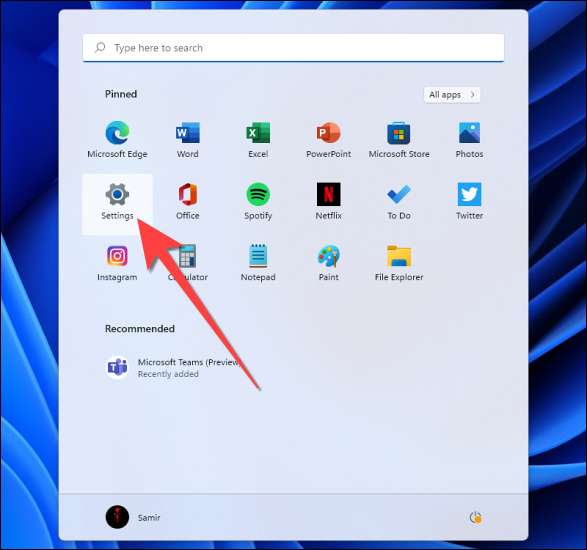
سائڈبار پر "سسٹم" کا انتخاب کریں اور دائیں ہاتھ کی طرف سے "ریموٹ ڈیسک ٹاپ" کو منتخب کریں.
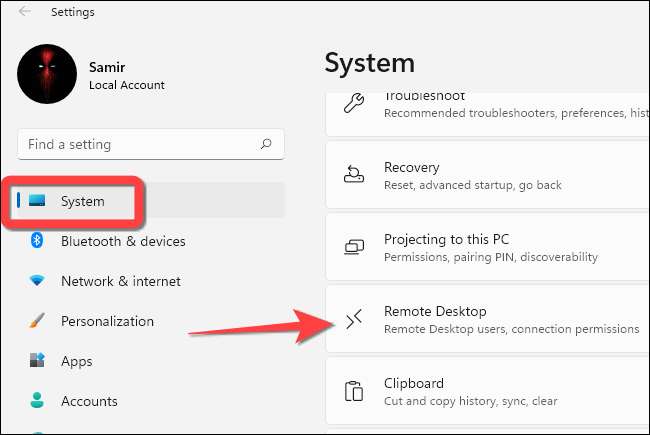
کے لئے سوئچ پر ٹوگل "ریموٹ ڈیسک ٹاپ."
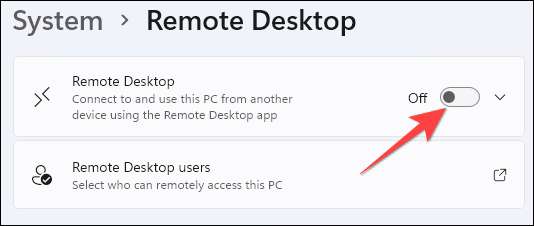
منتخب کریں "ہاں" میں یوزر اکاؤنٹ کنٹرول (UAC) پرامپٹ پر اور ٹمٹمانے کھولنے والی ونڈو پر "تصدیق کریں" کے بٹن پر کلک کریں.
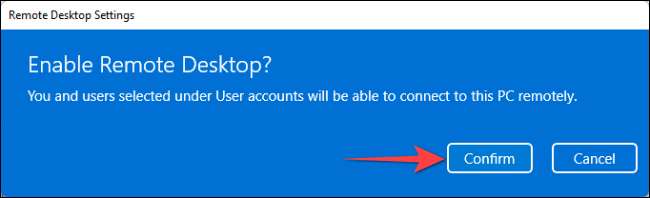
اگلا، سوئچ کرنے کے لئے اگلے کے ڈراپ بٹن کو منتخب کریں.
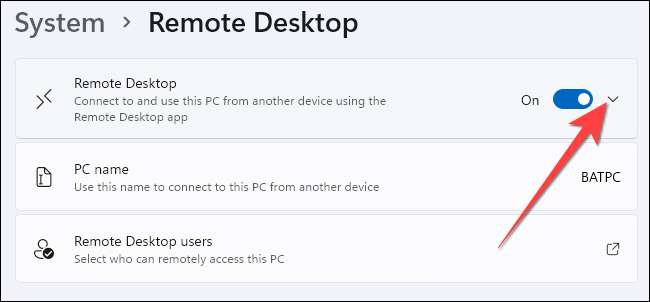
کے لئے باکس پر نشان لگائیں "نیٹ ورک لیول توثیق کنیکٹ استعمال کرنے کے لئے آلات کی ضرورت ہوتی ہے (سفارش کی)." اس اختیار کو چالو کرنے کے بعد، آپ کے مقامی نیٹ ورک پر خود کی توثیق کرنے کے لئے ریموٹ PC کے ونڈوز کے صارف اکاؤنٹ پاس ورڈ کو شامل کرنے کی ضرورت ہوگی. صرف کامیاب تصدیق کے بعد آپ ونڈوز لاگ ان سکرین نظر آئے گا.
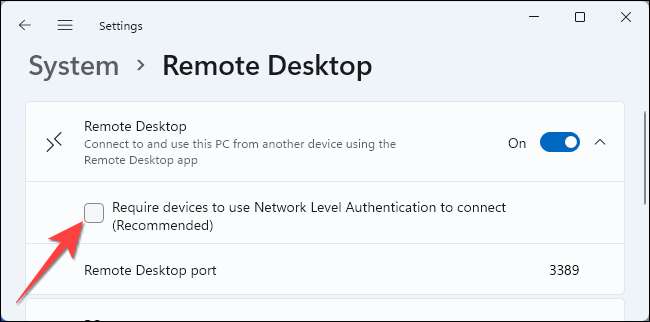
منتخب کریں "ہاں" UAC پرامپٹ پر اور ریموٹ ڈیسک ٹاپ کا استعمال کرتے ہوئے کے لئے سیکورٹی کے اس اضافی پرت کو چالو کرنے کے "تصدیق کریں" کے بٹن کو منتخب کریں.
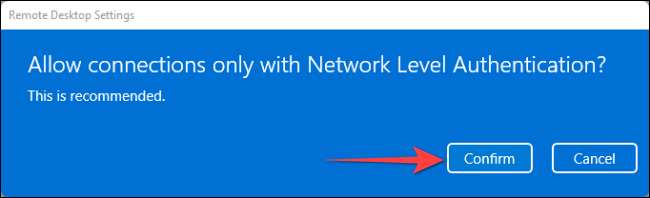
رسائی آپ کے کمپیوٹر پر ریموٹ ڈیسک ٹاپ اپلی کیشن استعمال
آپ کسی بھی کوشش کر سکتے ہیں مفت ریموٹ رسائی کے اوزار دور آپ کے کمپیوٹر کو استعمال کرنے کے لئے، لیکن صرف چند ایک موبائل اپلی کیشن ہے. ہم کس طرح کے ریموٹ پر دستیاب ڈیسک ٹاپ مائیکروسافٹ کے ریموٹ ڈیسک ٹاپ اپلی کیشن کا استعمال کرتے ہوئے تک رسائی حاصل کرنے کا مظاہرہ کریں گے ونڈوز ، MacOS. ، انڈروئد ، فون ، اور رکن .
ریموٹ ڈیسک ٹاپ ایپ کھولیں اور سب سے اوپر دائیں کونے میں پلس (+) آئکن نل.
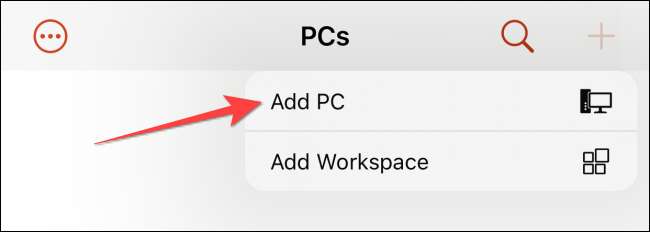
اس کے بعد، آپ کے کمپیوٹر کا نام اور ونڈوز کے صارف اکاؤنٹ کی تفصیلات میں ٹائپ کریں. اگلا، آپ کو "تختہ تراشہ"، "مائیکروفون،" "ذخیرہ" اور دوسروں کی طرح دوسرے کے اختیارات پر ٹوگل سکتا ہے.
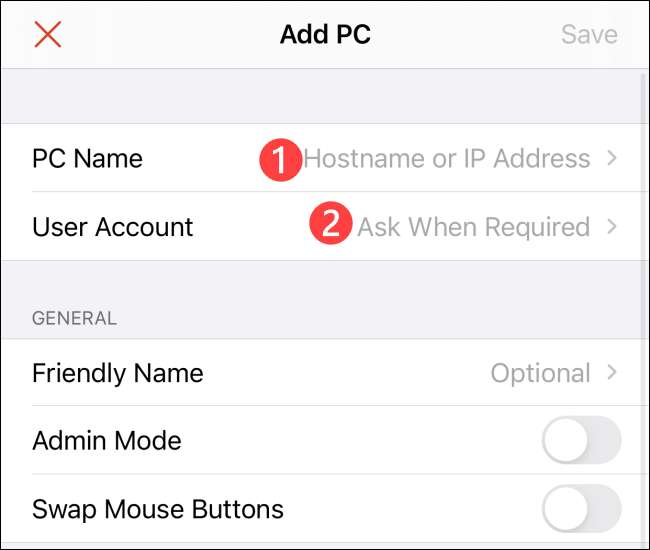
تمام تبدیلیوں کو حتمی شکل دینے کیلئے سب سے اوپر دائیں کونے میں "محفوظ کریں" مارو.
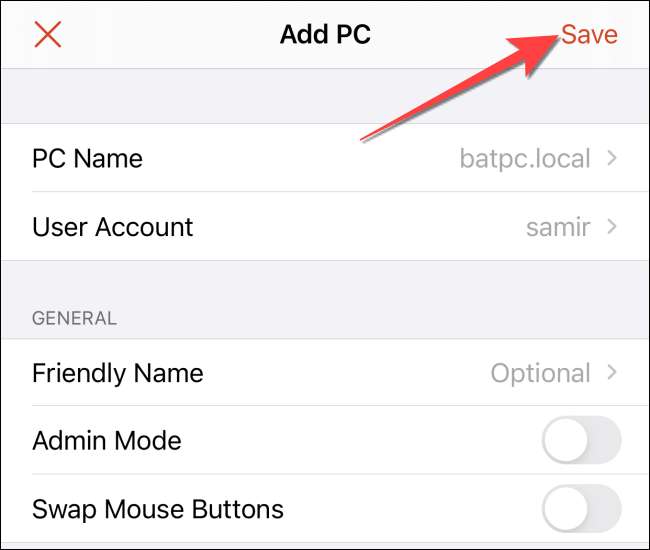
اس کے بعد، آپ کے کمپیوٹر کے نام کے ساتھ کارڈ پر نل ایک ریموٹ ڈیسک ٹاپ سیشن شروع کرنے کے لئے.
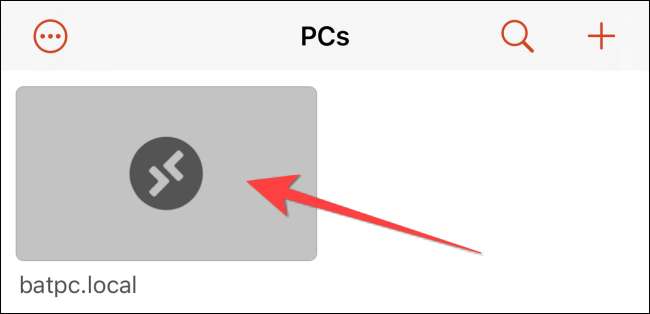
ایسا لگتا ہے کہ! ذہن میں رکھیں کہ آپ تھوڑی دیر کے لئے اسے استعمال کرنے کا ارادہ نہیں ہے کہ اگر آپ کو ریموٹ ڈیسک ٹاپ کو غیر فعال کرنا چاہئے.
متعلقہ: ایک پی سی یا میک پر منسلک کرنے کے لئے 5 مفت ریموٹ رسائی کے اوزار







